Android Studio: 加载JVM DLL失败
12
我已经彻底研究了这个问题,并且贴出的解决方案对我没有用。我正在运行Windows 8,并安装了最新的JAVA JDK(64位)和Android Studio版本。系统配置为:新的XPS 13,core i5, 8GB RAM,SSD,确切的错误信息是:“无法加载JVM DLL C:\Program Files\Java\jdk1.8.0_45\jre\bin\client\jvm.dll,如果您已经安装了64位的JDK,请在...环境变量中定义JAVA_HOME变量。” 我尝试了很多事情,比如卸载Java和AS、重启、安装64位Java JDK、验证安装、重启、安装AS,设置JAVA_HOME变量等等。我感觉我已经尝试了一切,但还是不能解决问题。
- burkem_10
7个回答
30
尝试以管理员身份运行Android Studio。这对我有用。尝试安装不同版本的Android Studio。
- Shankara Narayana
1
感谢您的帮助。Android Studio 启动良好。 - Sophie-Timezonedesign
28
对我来说这个方法有效......尝试运行studio64.exe而不是studio.exe。
- Abhishek N
5
我不得不通过https://learn.microsoft.com/en-US/cpp/windows/latest-supported-vc-redist?view=msvc-170来安装vcruntime140_1.dll以解决这个问题。我使用进程监视器发现它缺失了。
- Ryan Gammon
4
尝试了所有方法都无效。重启了我的笔记本电脑,Android Studio 完美运行。
- Rohit Kumar
0
你说你已经将/bin/目录添加到了"路径"环境变量中,如果你正在放置C:\Program Files\Java\jdk1.8.0_45\jre\bin,那是错误的,应该将C:\Program Files\Java\jdk1.8.0_45\jre\bin\client添加到系统变量的路径中,并将其作为第一项。
我检查了我的Java安装路径。我发现jvm.dll位于C:\Program Files\Java\jdk1.8.0_45\jre\bin\server,请检查你的。
请看截图。
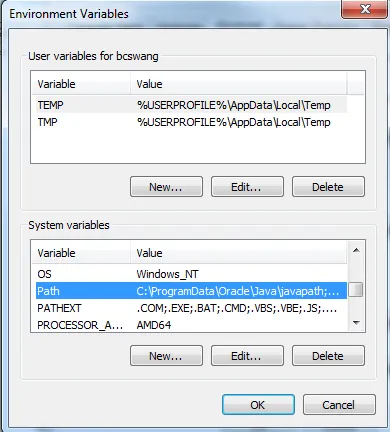
- Jegg
3
好主意,但仍然没有运气 :/ 我甚至检查了文件是否存在。 - burkem_10
你在C:\Program Files\Java\jdk1.8.0_45\jre\bin\client目录下看到了jvm.dll吗?我在C:\Program Files\Java\jdk1.8.0_45\jre\bin\server目录下找到了它。 - Jegg
是的,我在/bin/client/目录中找到了它。 - burkem_10
0
我让它工作了。我再次卸载了所有东西。重新安装了64位JDK,重建了环境变量,重新启动电脑,重新安装了Android Studio,但它仍然无法工作。
我为了好笑下载了32位的JDK并安装了它。我没有卸载64位的Java......我将环境变量指向32位JDK目录,并尝试使用32位.exe(而不是studio64.exe)启动Androd studio,它就工作了。
我想我将不得不放弃64位。
谢谢大家的帮助。
- burkem_10
网页内容由stack overflow 提供, 点击上面的可以查看英文原文,
原文链接
原文链接
- 相关问题
- 5 Android Studio: 创建JVM失败错误代码:-1
- 17 Android Studio: "Gradle同步失败:无法从所选的JDK运行JVM。"
- 4 启动PyCharm时出错:无法加载JVM DLL。
- 3 Android Studio - Java JVM
- 23 创建JVM失败,错误代码4,Android Studio。
- 90 Android Studio - 找不到JVM安装
- 36 Android Studio加载JVM DLL失败
- 30 Android Studio在Mac OSX(Mavericks)上无法加载JVM。
- 3 创建JVM失败;JVM路径C:\Program Files\Android\Android Studio\jre\jre。
- 3 创建JVM失败 Android Studio